いままで受験者にテスト開始前に入力してもらう項目としては、「お名前」、「メールアドレス」、「受験パスワード」の3つだけでした。この項目を自由に増やせるようになりました。
新卒採用やインターン採用のときに学校名や学部や学年を、中途採用の際にはどの求人サイト経由で応募されたのか、どの職種に応募したのかなどを入力してもらうことを想定している機能です。
以下使い方をご説明します。
左メニューの「テスト管理」をクリックして、受験者に聞く項目を追加したい問題の「編集」を押してください。
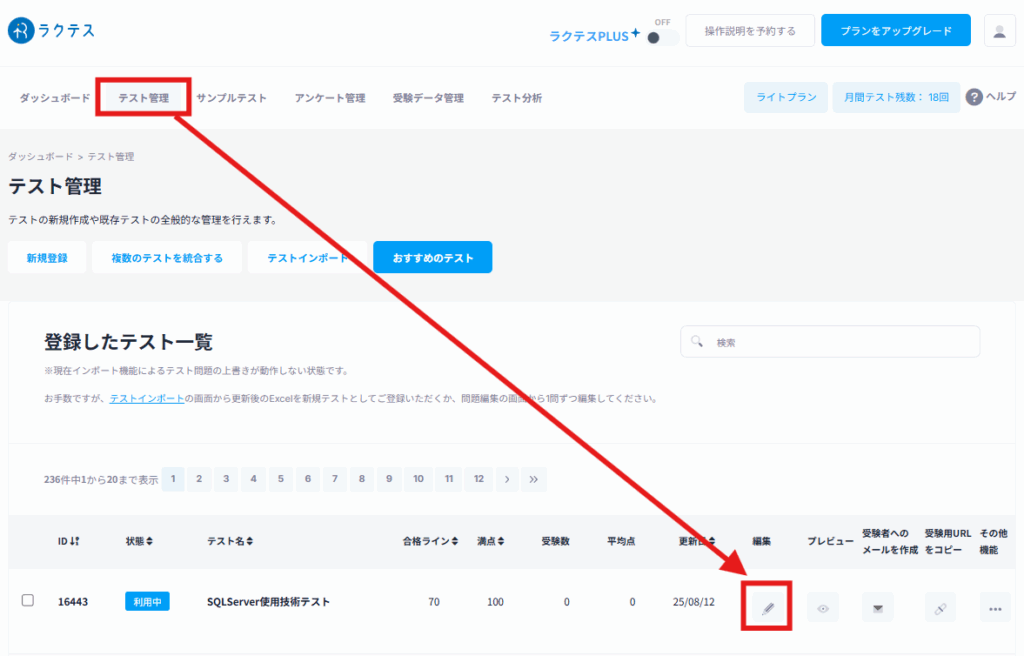
少しスクロールすると、「受験前のフォーム設定」という箇所がありますので、「項目を追加」というボタンを押してください。
ボタンを押すとフォームの項目が追加されます。以下の画像では例として3つの項目を入れています。

フォームの入力方法として、「テキスト入力」か「プルダウン」のいずれかの方式を選択することができます。
大学名など自由に記入してもらいたい場合は「テキスト入力」、希望部署のようにあらかじめ用意した項目から選んでもらいたい場合は「プルダウン」をご使用ください。
プルダウンの選択項目は、「+プルダウンアイテムを追加」ボタンを押すことで追加できます。
画像のように、テキストを入力してもらうフォームと、プルダウンでアイテムを選択するフォームを併用する場合は、プルダウンの項目名に「選択してください」などの文言を併記することを推奨します。
最後に最下部の青いボタン「保存/利用」を押してください。
フォームの設定が完了したら、通常通り受験者に受験用URLを送付してください。
受験者の画面では以下のように表示されます。

プルダウンを展開すると以下のように表示されます。

受験者の方が受験を完了した後に、メニューの「受験データ管理」のページの「受験者情報」の箇所に入力された項目が表示されます。

項目を自由にいくつでも追加できることと、テストによって受験前に入力してもらう項目を変える可能性があることから、受験者情報の列にまとめてすべての項目の情報を表示させる仕様になっています。
なお、Excelで受験者データをダウンロードする機能では、項目ごとに列が分かれた状態になっています。メニュー「受験データ管理」から「Excel出力」ボタンを押すとダウンロードできます。
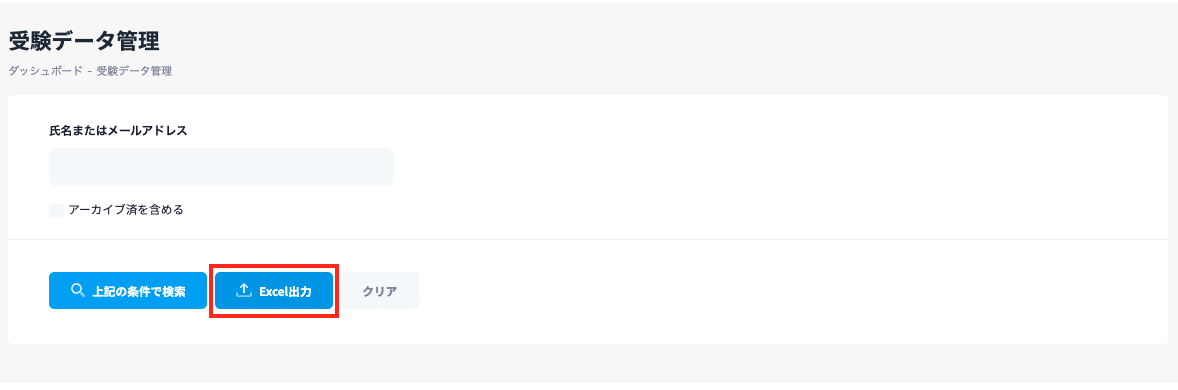
ラクテスでは、少しでも便利に使いやすくするために日々改善をしています。無料プラン、プレミアムプラン、チームプランなどプランを問わず、気がついた改善点はお気軽にお問い合わせください。ご検討のうえ、対応の可否につきまして回答させていただきます。


